电脑开机如何关闭自动启动软件 电脑开机自动启动程序怎么关闭
更新时间:2024-06-10 09:01:12作者:xiaoliu
电脑开机后自动启动的软件可能会影响系统的运行速度和稳定性,因此及时关闭这些自动启动程序是非常重要的,要关闭电脑开机自动启动的程序,可以通过系统设置或者第三方软件来实现。在系统设置中,可以进入任务管理器或者系统设置中的启动选项,将不需要自动启动的软件禁用即可。也可以下载一些专门的软件来管理自动启动程序,帮助用户更方便地关闭不必要的启动项。通过这些方法,可以有效提升电脑的运行效率和稳定性。
方法如下:
1.win+r
使用快捷键【win+r】,会弹出一个运行窗口。如下图所示。
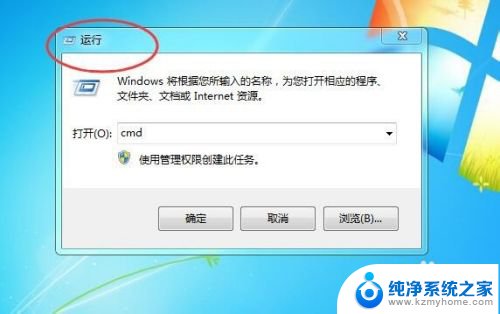
2.msconfig
然后在运行窗口中,输入【msconfig】。点击下方的【确定】按钮,如下图所示。
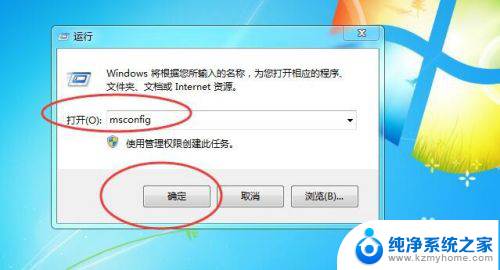
3.系统配置
然后就会弹出一恶搞【系统配置】软件,如下图所示。
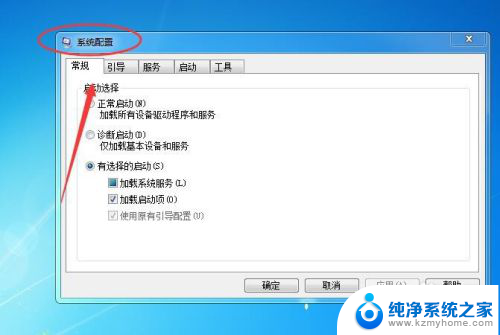
4.启动
然后切换到【启动】选项卡,如下图所示。
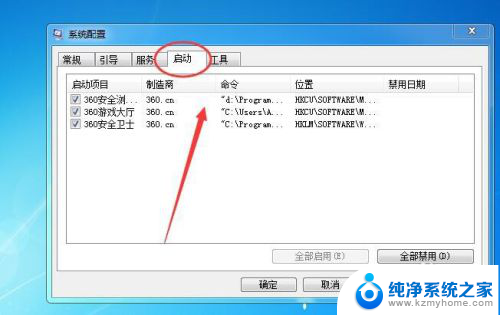
5.取消勾选
然后再把不需要自动启动的软件,取消勾选即可。如下图所示。

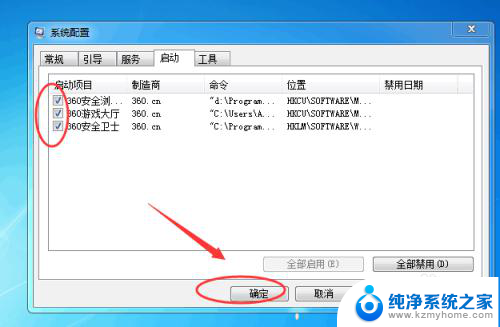
以上是关于如何关闭电脑自动启动软件的全部内容,如果还有不清楚的用户,可以参考以上步骤进行操作,希望对大家有所帮助。
电脑开机如何关闭自动启动软件 电脑开机自动启动程序怎么关闭相关教程
- 开机自己启动的程序怎么关 开机自启动软件如何关闭
- 怎么关闭软件开机启动 开机自动启动的软件如何关闭
- 电脑怎么关闭开机启动软件 电脑开机自动启动程序如何关闭
- 笔记本开机软件自动打开怎么关闭 怎样关闭电脑开机自动启动的软件程序
- 怎样关闭开机自动启动程序 电脑开机自动启动程序如何关闭
- 怎么关闭电脑自动启动软件 电脑开机自动启动程序关闭方法
- 电脑如何关闭开机自启软件 电脑开机自动启动程序关闭方法
- 取消开机自动运行软件 如何关闭电脑开机时自动启动的软件程序
- 电脑软件开机启动如何关闭 电脑开机启动项关闭方法
- 电脑怎么关闭软件开机启动 开机自动启动软件程序的取消方法
- thinkpad没有蓝牙 ThinkPad笔记本如何打开蓝牙
- 华为锁屏时间设置 华为手机怎么调整锁屏时间
- 华为的蓝牙耳机怎么连接 华为蓝牙耳机连接新设备方法
- 联想电脑开机只显示lenovo 联想电脑开机显示lenovo怎么解决
- 微信怎么找回原密码 微信密码忘记怎么找回
- 无线耳机怎么调左右声道 如何设置蓝牙耳机左右声道
电脑教程推荐
- 1 联想电脑开机只显示lenovo 联想电脑开机显示lenovo怎么解决
- 2 如何使用光驱启动 如何设置光驱启动顺序
- 3 怎么提高笔记本电脑屏幕亮度 笔记本屏幕亮度调节方法
- 4 tcl电视投屏不了 TCL电视投屏无法显示画面怎么解决
- 5 windows2008关机选项 Windows server 2008 R2如何调整开始菜单关机按钮位置
- 6 电脑上的微信能分身吗 电脑上同时登录多个微信账号
- 7 怎么看电脑网卡支不支持千兆 怎样检测电脑网卡是否支持千兆速率
- 8 荣耀电脑开机键在哪 荣耀笔记本MagicBook Pro如何正确使用
- 9 一个耳机连不上蓝牙 蓝牙耳机配对失败
- 10 任务栏被隐藏时,可以按 键打开开始菜单 如何隐藏任务栏并用快捷键调出